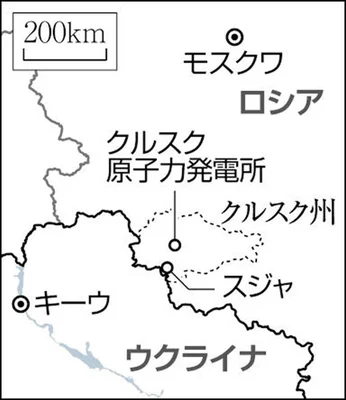Local & Duplicator でWPサイトのバックアップ・PCローカル環境を作る〜備忘録
WordPressでWEBサイトを作ってからPCローカル環境にバックアップしたい向けのお話です。
ここでは、WEBサイトのバックアップに使う「Duplicator – Migration & Backup Plugin」とPCローカル環境をカンタンに作れる「Local」を使ってのバックアップサイト構築です。
「Local」は 旧Local by Flywheelの頃から使っているんですが... 今回少し古めのWEBサイトのバックアップ環境を追加しようとすると途中でエラーが発生して先に進めません。? といろいろ検討していくと原因判明。ついでに引っかかった部分の設定手順を備忘録しておきます。

まず「Duplicator – Migration & Backup Plugin」を使ってWPサイトのバックアップファイルを作ります(パッケージをビルドする)が、ここでは使い方や経過説明を割愛させていただきますので「Duplicator」の使い方については他サイトさんを参照ください。ここではデフォルト設定のままでデータベースとWEBサイト丸ごとをバックアップしています。

パッケージをビルド後は上記の画面が表示されますので「両方のファイルをダウンロード」を実行してください。そうすると「Installer.php」「XXXXXXXX.zip」の2ファイルがダウンロードされます。
新規ローカルサイトを追加する(デフォルトWordpressのインストール)
「Local」を起動して menu>add site で新規ローカルサイトの追加を実行。

「Create New site」を選択

仮のサイト名を入力(今回は Test としました)

最新のDB環境で作成されたWEBサイトであればこのまま「Preferred」で進んでも問題を生じにくいのですが..... 原則として下段に設定される「PHP」「Server」「SQL」のバージョンと、後からインストールする「Duplicator」でダウンロードしたバックアップファイル(WEBサイト)のバージョンをあらかじめ揃えておく必要があります。これをしないと後からエラーになります。

「Custom」で「PHP」「Server」「SQL」のバージョンを選択します。

仮のログインIDとパスワードを設定して(今回はkari としました)「Add Site」
仮サイトを確認する
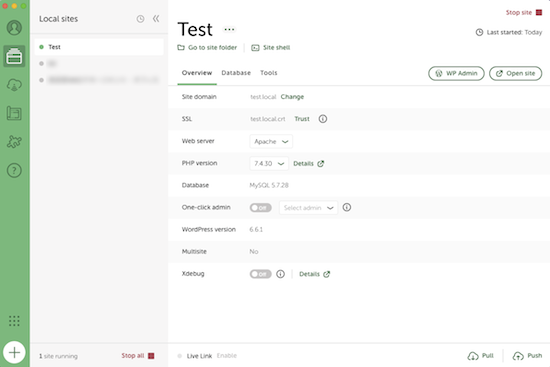
「open site」を使ってブラウザで正しく表示されるか確認してください
今回はSite URL:http://test.local/
「WP admine」を使って(仮ID/PASSで)ログインしてください。
今回はSite URL:http://test.local/wp-admin/

これでバックアップインストール元になるベースWPサイトが作成完了です
Dupricatorのバックアップを仮サイトにインストールする
USER>Local Siteに仮サイト名(今回は test)のフォルダ以下が生成されています。

「wp-config.php」を抜き出して一時保管しておく。
ダウンロードしておいた「Installer.php」「XXXXXXXX.zip」の2ファイルをPublicディレクトリにコピーします。
仮サイトURLに「installer.php」を追加して(今回の場合:http://test.local/installer.php)バックアップファイルのインストーラーを起動させます。

Setup /DatabaseConnectin 項目で Action「Backup Existing Table」を選択、「Database」「User」「Password」には、先ほど一時保管した「wp-config.php」に記載の該当項目名を入力します。
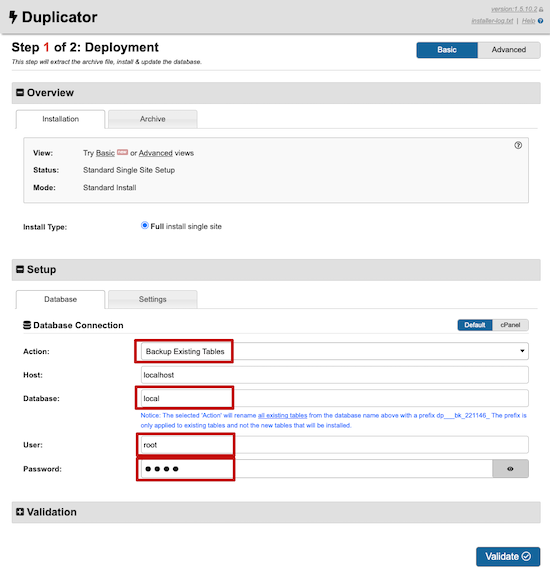

今回の場合のwp-config.php 内容抜粋
「Validate」でバックアップファイルの解凍が開始されます。中途、確認アラートや変更確認を求められます、
※2024.8.24追記
【Step 1 of 2 Deployment】画面の最下段にあるチェックマークを入れてからNEXTしてください



「Admin Login」でバックアップサイトが正しく表示されるか確認してください、
ちなみにログイン時のID/PASSは、WEBサイトで設定していたものになります。
これでWPサイトのバックアップ・PCローカル環境の一丁上がりです。
※WP-Config.php を抜き出す手順が早すぎると、新規ローカルサイトインスト後にOPEN SITE実行するとあらためてサーバー情報入れろとか言って来ますから、あらためて入力すれば問題ありません。
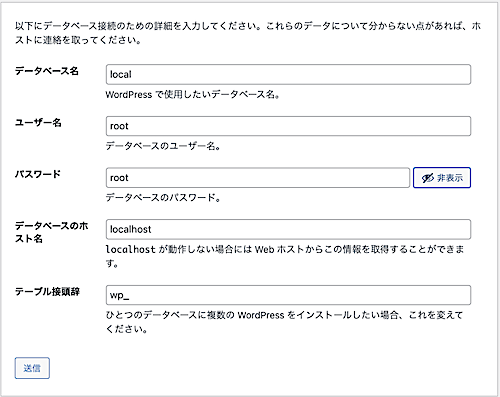
※Wordfenceのバックアップ問題
Wordfenceを使っているサイトを Duplicator でバックアップ・PCLocalにインストールしようとすると 中途で解凍作業が止まってエラーになったり、インストールが終わってもちゃんとサイトが表示されないことがあります。昔から起きていた問題(https://duplicator.com/knowledge-base/how-to-resolve-403-500-timeout-issues-on-step-3/)ですが、直近のバージョンではとりあえずWordfenceプラグインを一時的に無効化した Duplicatorバックアップを作成してやると問題なくPCLocalにインストール出来ます。その後あらためてWordfenceプラグインを有効化して問題ありません。
all-in-one wp migrationを使うと凄くカンタン...ですが
WEBバックアップに、Localインポートに、Duplicatorの代わりにall-in-one wp migrationを使うと凄くカンタンなんですが... バックアップは制限無いものの、インポートには100MBの制限があってバックアップサイズが100MBを超えるファイルのインポートには無制限-有料版が必要になります。

年契サブスクなので、60数ドルですね....
幾つもサイトを管理している方には手間暇考えるとコスパはいいです。
バックアップ容量100MB以下の小規模サイトであれば、無料版で問題有りませんから、all-in-one wp migrationの方をオススメします。